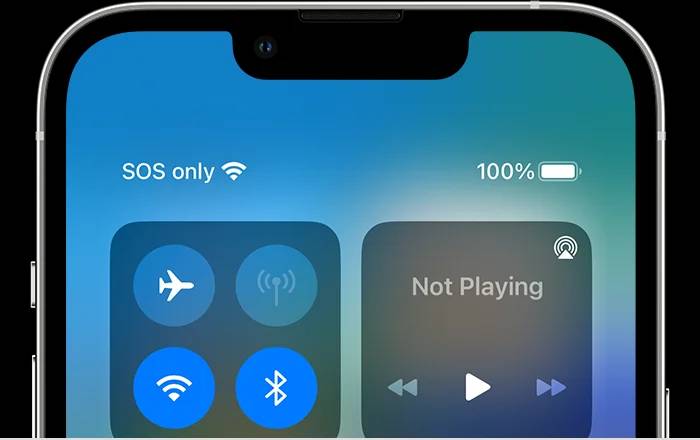
iPhone随时可能发生意外问题,其中一个问题是iPhone卡在SOS模式下。SOS 模式是 iPhone 中 SOS 紧急呼叫功能的一部分,允许用户快速拨打当地紧急服务电话。但是,当您的iPhone卡在这种模式下时,这可能是一种令人沮丧的体验。值得庆幸的是,您可以尝试几种故障排除方法。在本文中,我们将逐步讨论如何修复卡在SOS模式下的iPhone。
1.将iPhone置于飞行模式
修复卡在SOS或紧急模式下的iPhone的最快,最简单的方法之一是在设备上快速打开和关闭飞行模式。为此,请在iPhone上打开“设置”应用程序,然后在顶部打开和关闭飞行模式。大多数情况下,这应该可以解决问题并将iPhone重新连接到移动运营商。
2.强制重启苹果手机
对卡在SOS模式下的iPhone进行故障排除的最简单方法是强制重新启动它。这通常可以解决可能导致问题的临时软件故障。
以下是强制重启不同 iPhone 机型的方法:
对于 iPhone 8 或更新机型:
- 按下并快速释放调高音量按钮。
- 按下并快速释放降低音量按钮。
- 按住侧边按钮直到出现 Apple 徽标,然后松开。
对于 iPhone 7 或 iPhone 7 Plus:
- 同时按住降低音量按钮和睡眠/唤醒按钮。
- 当 Apple 徽标出现时,松开两个按钮。
对于 iPhone 6s、iPhone 6s Plus 或 iPhone SE(第 1 代):
- 同时按住“睡眠/唤醒”按钮和“主屏幕”按钮。
- 当 Apple 徽标出现时,松开两个按钮。
如果强制重启无法解决问题,请尝试下一种方法。
3. 检查您的 SIM 卡
在某些情况下,问题可能源于SIM卡的问题。移除并重新插入它会有所帮助。
- 关闭您的iPhone并找到SIM卡托盘。
- 使用 iPhone 随附的回形针或 SIM 卡取出工具弹出 SIM 卡托。
- 取出SIM卡,检查是否有任何明显的损坏迹象,然后重新插入。
- 重新打开iPhone并检查SOS模式是否已解决。
4. 更新 iOS 软件
有时,软件错误会导致iPhone卡在SOS模式下。确保您已安装最新的iOS版本。
- 將你的 iPhone 連接到 Wi-Fi。
- 转到“设置”>“常规”>“软件更新”。
- 如果有可用的更新,请轻点“下载并安装”。
5. 重置网络设置
如果问题仍然存在,您可以尝试重置网络设置。此操作将删除 iPhone 上的所有网络设置,包括 Wi-Fi 网络和密码、蜂窝移动网络设置以及 VPN 和 APN 设置。
- 转到“设置”>“常规”>“重置”。
- 点击“重置网络设置”。
- 输入您的密码,然后再次点击“重置网络设置”以确认您的决定。
6.使用iTunes或Finder或iCloud恢复iPhone
作为最后的手段,您可以使用iTunes(在Windows PC或MacOS Mojave或更早版本上)或Finder(在MacOS Catalina或更高版本上)恢复iPhone。只有在所有其他步骤都失败的情况下,才应执行此操作,因为它将删除iPhone上的所有数据。这也可以使用iCloud直接从您的设备完成。
- 将 iPhone 连接到电脑,然后打开 iTunes 或 Finder。
- 在出现时选择您的 iPhone。
- 点击“恢复iPhone…”并确认您的决定。
- 等待该过程完成。完成后,您可以将iPhone设置为新iPhone或从备份中恢复。
请记住在执行还原之前备份iPhone数据,以防止数据丢失。